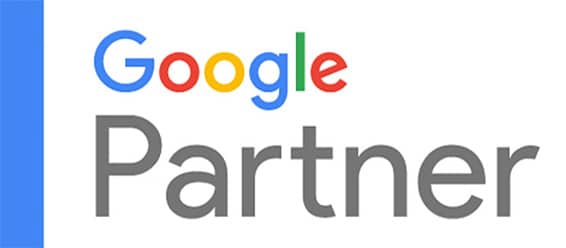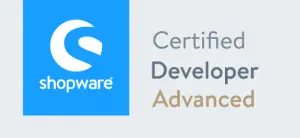Was ist Shopware 6?
Shopware 6 ist ein modernes, modulares E-Commerce-System aus Deutschland, das sich durch Flexibilität, API-First-Ansatz und eine intuitive Benutzeroberfläche auszeichnet. Es eignet sich für B2C-, B2B- und D2C-Projekte jeder Größenordnung. Die Installation bildet die Grundlage für deinen erfolgreichen Onlineshop.
Systemvoraussetzungen für Shopware 6
Bevor du mit der Installation beginnst, prüfe, ob dein Hosting-Anbieter oder Server folgende Anforderungen erfüllt:
| Komponente | Empfohlene Version |
|---|---|
| PHP | 8.2 – 8.4 |
| MySQL | minimum 8.0.17 oder MariaDB ab 10.11 |
| Webserver | Apache 2.4 oder Nginx |
| Composer | 2.x |
| Node.js / npm | Node 20.x / npm 8.x (für Theme-Erstellung) |
| Betriebssystem | linux oder macOS Windows nur WSL2 |
Zusätzlich müssen die PHP-Erweiterungen wie
ext-amqp(nur wenn man MessageQueues verwenden will)ext-curlext-domext-fileinfoext-gdext-iconvext-intlext-libxmlext-mbstringext-openssl(Es gibt Probleme mit OpenSSL 3.0.7)ext-pcreext-pdoext-pdo_mysqlext-pharext-simplexmlext-xmlext-zipext-zlib
aktiviert sein.
Des Weiteren benötigen wir folgende Mindestanforderungen in der PHP.ini
memory_limit 512M oder höher
max_execution_time 30 Sekunden oder mehr (Wir empfehlen mindestens 120 Sekunden)
Installationsarten
Du kannst Shopware 6 auf verschiedene Arten installieren:
-
Lokale Installation (für Entwickler)
-
Installation über den Webinstaller (empfohlen für Einsteiger)
-
Installation via Composer (für fortgeschrittene Nutzer und Produktivsysteme)
1. Installation mit dem Webinstaller (empfohlen für Einsteiger)
✅ Schritt 1: Download des Installers
Lade dir das aktuelle Installationspaket als ZIP-Datei von der offiziellen Website herunter:
👉 https://www.shopware.com/de/download
✅ Schritt 2: Entpacken & Hochladen
Entpacke das ZIP-Archiv und lade den Inhalt per FTP/SFTP auf deinen Webspace hoch (z. B. in ein Unterverzeichnis wie /shopware/).
✅ Schritt 3: Aufruf im Browser
Rufe im Browser deine Domain auf, z. B.:https://www.deinedomain.de/dein-unterordner/public
Der Shopware 6 Webinstaller führt dich durch die nächsten Schritte:
-
Systemvoraussetzungen
-
AGB akzeptieren
-
Datenbankverbindung einrichten
-
Grundlegende Shop Daten angeben & Admin-Account erstellen
-
Installation abschließen
2. Installation via Composer (empfohlen für Entwickler/Agenturen)
Voraussetzungen:
-
Composer installiert
-
SSH-Zugang oder lokales Terminal
-
Webserver mit Zugriff auf
/public
Befehl zur Installation:
composer create-project shopware/production shopware6
cd shopware6
Weitere Schritte:
# .env anpassen (z. B. DB-Zugang)
cp .env.dist .env
# Installation starten
bin/console system:setup
bin/console system:install –create-database
Zum Schluss:
bin/console administration:build
bin/console storefront:build
Jetzt kannst du Shopware unter http://localhost/public oder deinem Live-Server aufrufen.
3. Lokale Installation mit XAMPP oder MAMP (für Entwickler)
🔧 Lokale Entwicklungsumgebung einrichten:
Anschließend Webinstaller oder Composer wie oben beschrieben verwenden.
Tipp: Für Profis empfiehlt sich Docker, z. B. via DDEV oder Docker Compose.
Wichtige Hinweise zur Shopware 6 Installation
-
Der öffentliche Ordner ist immer
/public/– dies muss im Hosting korrekt konfiguriert sein. -
Die Datei- und Ordnerrechte müssen korrekt gesetzt sein (z. B.
var,vendor,public). -
Nach der Installation empfiehlt sich ein Cronjob für geplante Aufgaben.
-
Die Shopware Admin-Oberfläche erreichst du unter
/admin, z. B.:https://www.deinedomain.de/shopware/public/admin
Fehlerquellen & Troubleshooting
🚫 Fehler 500 beim Aufruf:
➡ Prüfe Logs in /var/log und Dateiberechtigungen
🚫 Datenbankverbindung fehlgeschlagen:
➡ Prüfe .env-Datei und MySQL-Zugangsdaten
🚫 Composer-Abbruch:
➡ Composer und PHP-Version prüfen
🚫 URL zeigt nur weiße Seite:
➡ public/-Ordner als Rootverzeichnis in Webserver konfigurieren
Fazit
Die Installation von Shopware 6 ist mit dem Webinstaller auch für Einsteiger schnell erledigt. Entwickler und Agenturen profitieren von der Composer-Variante für produktive Setups mit Versionierung, CI/CD und Deployment-Workflows.
🚀 Tipp: Für umfangreiche Projekte empfiehlt sich der Einsatz von Docker, DDEV oder Shopware SaaS-Hosting, um alle Vorteile der modularen Plattform zu nutzen.

Shopware 6 Installation